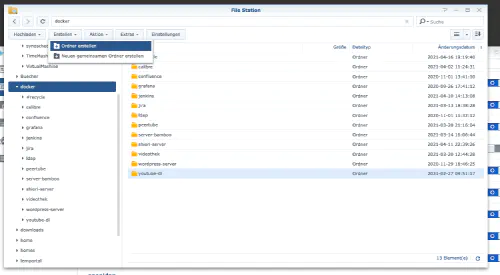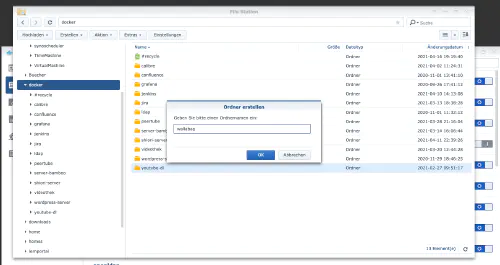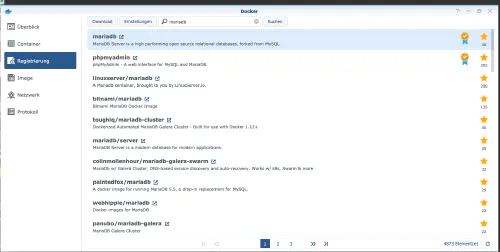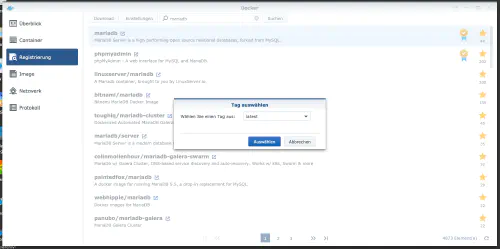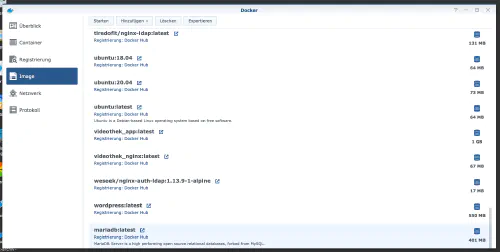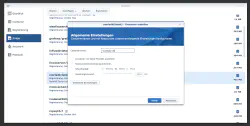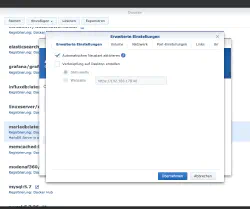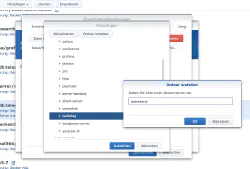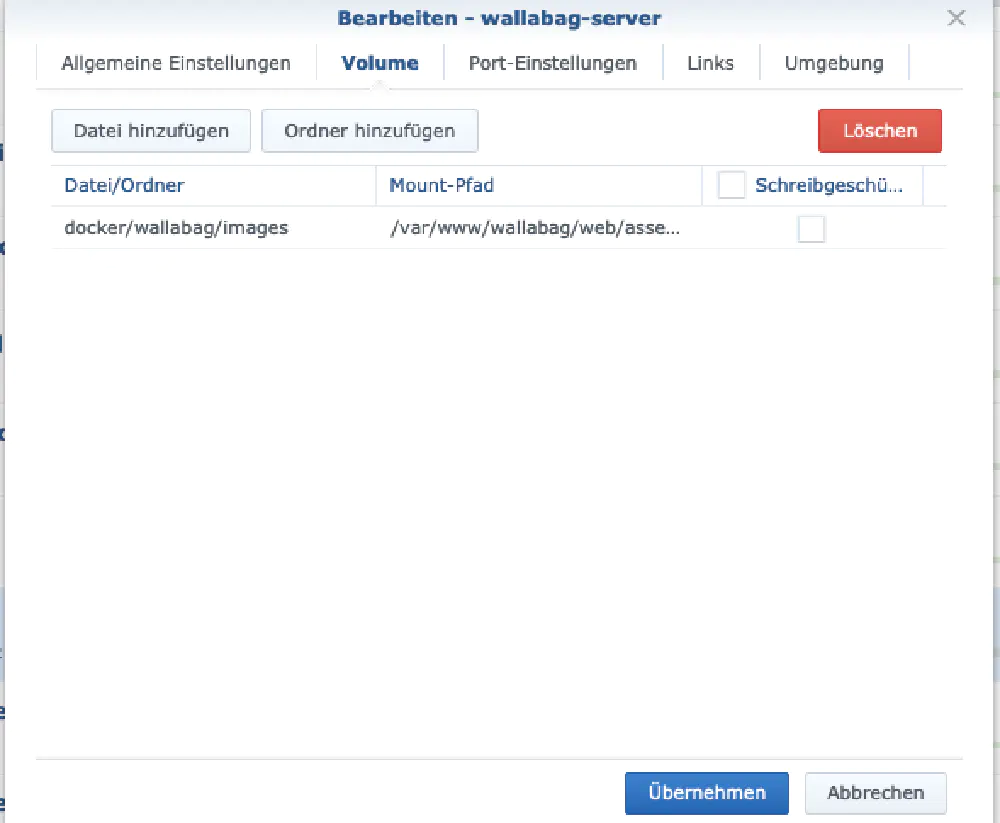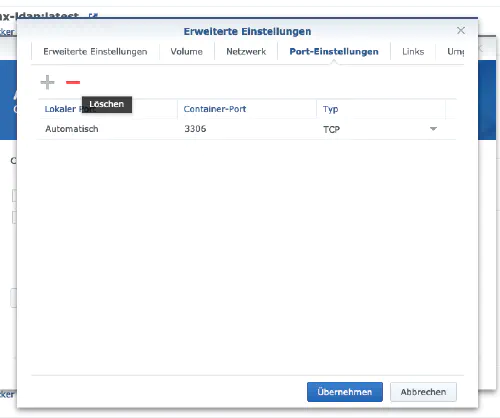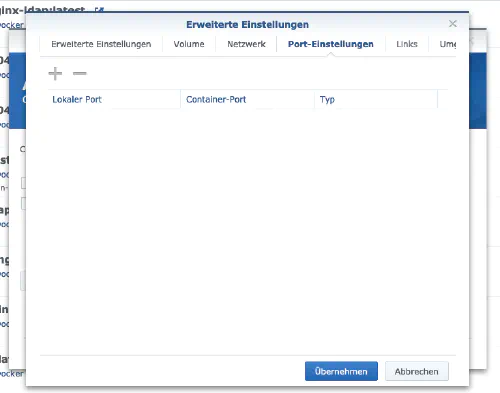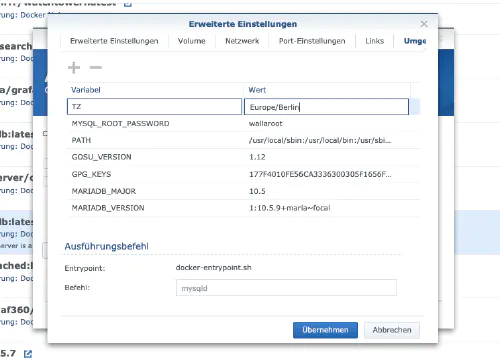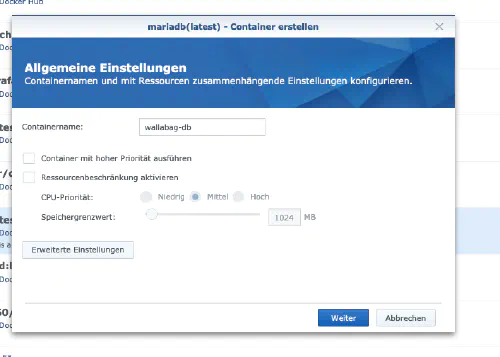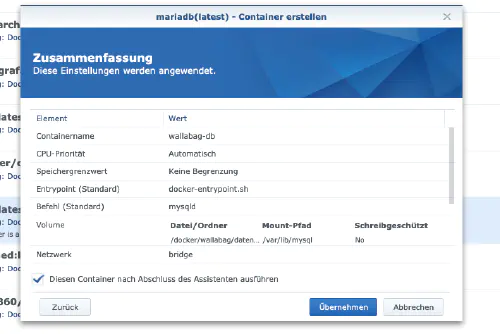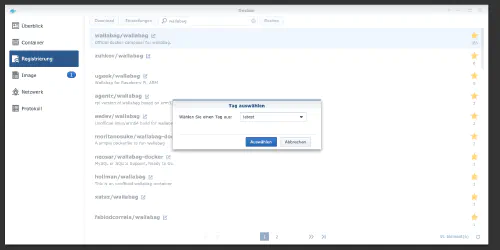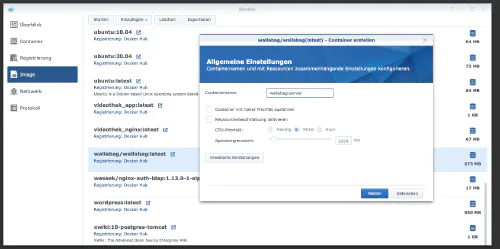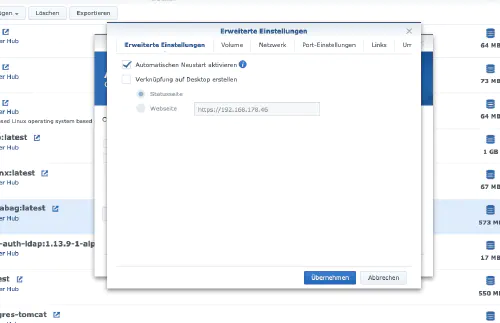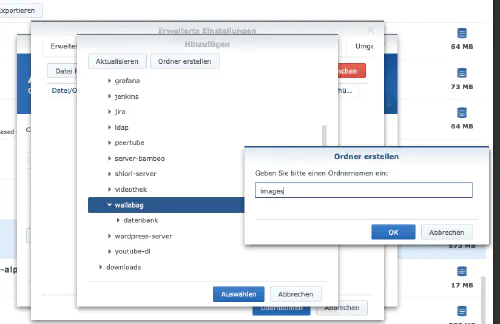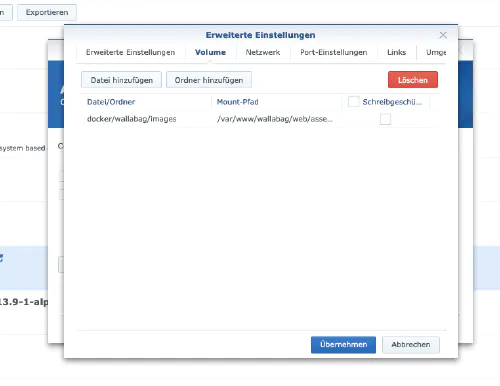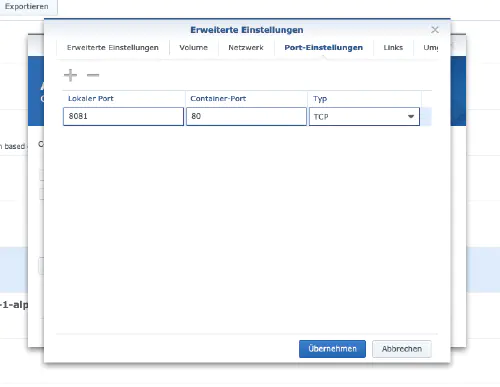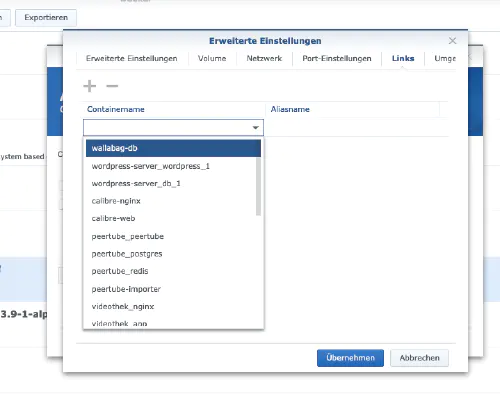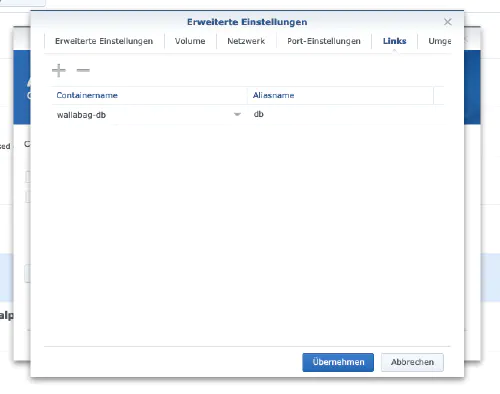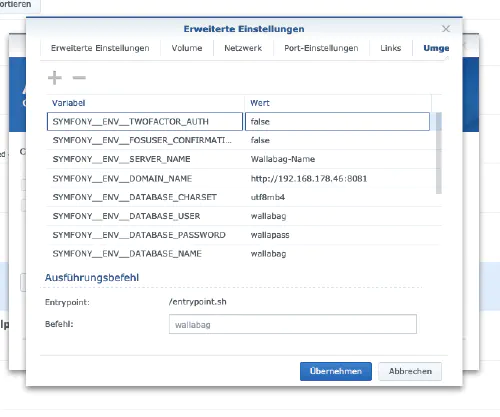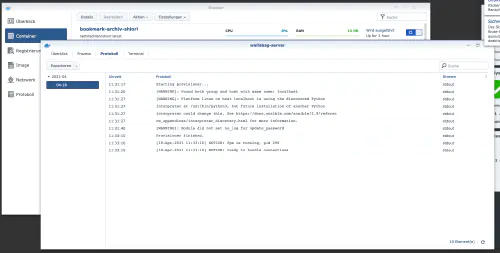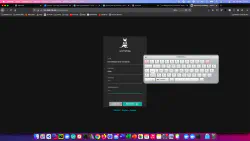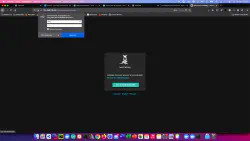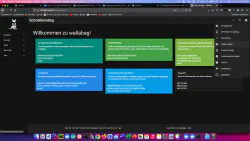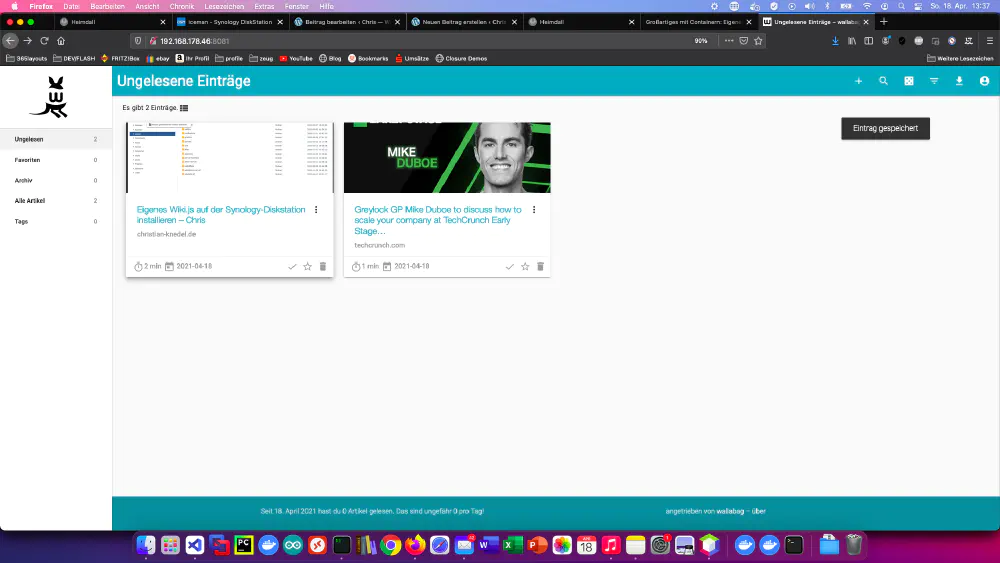Wallabag ist ein Programm zum archivieren von interessanten Webseiten bzw. Artikeln. Heute zeige ich, wie man einen Wallabag-Dienst auf der Synology-Diskstation installiert.
Option für Profis
Als erfahrener Synology-Nutzer kann man sich natürlich gleich mit SSH einloggen und das ganze Setup via Docker-Compose-Datei installieren.
version: '3'
services:
wallabag:
image: wallabag/wallabag
environment:
- MYSQL_ROOT_PASSWORD=wallaroot
- SYMFONY__ENV__DATABASE_DRIVER=pdo_mysql
- SYMFONY__ENV__DATABASE_HOST=db
- SYMFONY__ENV__DATABASE_PORT=3306
- SYMFONY__ENV__DATABASE_NAME=wallabag
- SYMFONY__ENV__DATABASE_USER=wallabag
- SYMFONY__ENV__DATABASE_PASSWORD=wallapass
- SYMFONY__ENV__DATABASE_CHARSET=utf8mb4
- SYMFONY__ENV__DOMAIN_NAME=http://192.168.178.50:8089
- SYMFONY__ENV__SERVER_NAME="Your wallabag instance"
- SYMFONY__ENV__FOSUSER_CONFIRMATION=false
- SYMFONY__ENV__TWOFACTOR_AUTH=false
ports:
- "8089:80"
volumes:
- ./wallabag/images:/var/www/wallabag/web/assets/images
db:
image: mariadb
environment:
- MYSQL_ROOT_PASSWORD=wallaroot
volumes:
- ./mariadb:/var/lib/mysql
Schritt 1: wallabag-Ordner vorbereiten
Ich erstelle ein neues Verzeichnis namens „wallabag“ im Docker-Verzeichnis.
Schritt 2: Datenbank installieren
Danach muss eine Datenbank erstellt werden. Ich klicke im Synology-Docker-Fenster auf den Reiter „Registrierung“ und suche nach „mariadb“. Ich wähle das Docker-Image „mariadb“ und klicke anschließend auf den Tag „latest“.
Nach dem Image – Download liegt das Image als Abbild bereit. Docker unterscheide zwischen 2 Zuständen, Container „Dynamisch zustand“ und Image/Abbild (Festzustand). Bevor wir nun einen Container aus dem Abbild erzeugen, müssen noch ein paar Einstellungen getätigt werden.
Ich klicke per Doppelklick auf mein mariadb-Abbild.
Danach klicke ich auf „Erweiterte Einstellungen“ und aktiviere den „Automatischen Neustart". Ich wähle den Reiter „Volumen“ aus und klicke auf „Ordner hinzufügen“. Dort erstelle ich einen neuen Datenbank-Ordner mit diesem Mount-Pfad „/var/lib/mysql“.
Unter „Port-Einstellungen“ werden alle Ports gelöscht. Das heißt, dass ich den „3306“-Port auswähle und mit dem “-"-Button lösche.
Zum Schluss trage ich noch diese Umgebungsvariablen ein:
| Variablenname | Wert | Was ist das? |
|---|---|---|
| TZ | Europe/Berlin | Zeitzone |
| MYSQL_ROOT_PASSWORD | wallaroot | Masterpassword der Datenbank. |
Siehe:
Nach diesen Einstellungen kann Mariadb-Server gestartet werden! Ich drücke überall auf „Übernehmen“.
Schritt 3: Wallabag installieren
Ich klicke im Synology-Docker-Fenster auf den Reiter „Registrierung“ und suche nach „wallabag“. Ich wähle das Docker-Image „wallabag/wallabag“ aus und klicke anschließend auf den Tag „latest“.
Ich klicke per Doppelklick auf mein wallabag-Abbild. Danach klicke ich auf “Erweiterte Einstellungen“ und aktiviere auch hier den „Automatischen Neustart”.
Ich wähle den Reiter „Volumen“ und klicke auf „Ordner hinzufügen“. Dort erstelle ich einen neuen Ordner mit diesem Mount-Pfad „/var/www/wallabag/web/assets/images“.
Ich vergebe feste Ports für den „wallabag“ – Container. Ohne feste Ports könnte es sein, dass der „wallabag-Server“ nach einem Neustart auf einen anderen Port läuft. Der erste Container-Port kann gelöscht werden. Den anderen Port sollte man sich merken.
Außerdem muss noch ein „Link“ zum „mariadb“-Container erstellt werden. Ich klicke auf den „Links“-Reiter und wählen den Datenbank-Container aus. Den Aliasnamen sollte man sich für die wallabag-Installation gut merken.
Zum Schluss trage ich noch diese Umgebungsvariablen ein:
| Umgebungsvariable | Wert |
|---|---|
| MYSQL_ROOT_PASSWORD | wallaroot |
| SYMFONY__ENV__DATABASE_DRIVER | pdo_mysql |
| SYMFONY__ENV__DATABASE_HOST | db |
| SYMFONY__ENV__DATABASE_PORT | 3306 |
| SYMFONY__ENV__DATABASE_NAME | wallabag |
| SYMFONY__ENV__DATABASE_USER | wallabag |
| SYMFONY__ENV__DATABASE_PASSWORD | wallapass |
| SYMFONY__ENV__DATABASE_CHARSET | utf8mb4 |
| SYMFONY__ENV__DOMAIN_NAME | „http://synology-ip:container-port“ <- Bitte ändern |
| SYMFONY__ENV__SERVER_NAME | „Wallabag – Server“ |
| SYMFONY__ENV__FOSUSER_CONFIRMATION | false |
| SYMFONY__ENV__TWOFACTOR_AUTH | false |
Siehe:
Der Container kann nun gestartet werden. Eventuell kann das Anlegen der Datenbank etwas dauern. Das verhalten lässt sich über die Container-Details beobachten.
Ich rufe den wallabag-Server mit der Synology-IP-Adresse und meinem Container–Port auf.
Ich muss aber sagen, dass ich persönlich shiori als Internet-Archiv bevorzuge.